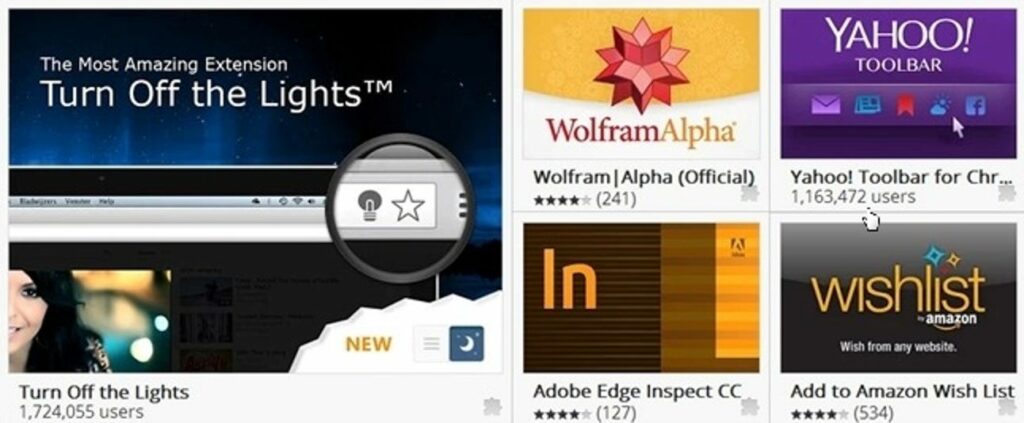
Google niedawno dokonał znaczącej zmiany w stabilnych i beta kanałach Chrome, które wyłączały wszelkie rozszerzenia, które nie pochodziły z Web Store. Chociaż pomoże to poprawić bezpieczeństwo wielu użytkowników Chrome, w jaki sposób ktoś z legalnym rozszerzeniem sklepu innego niż internetowy może przywrócić jego działanie?
Dzisiejsza sesja pytań i odpowiedzi przychodzi do nas dzięki uprzejmości SuperUser — pododdziału Stack Exchange, społecznościowej grupy witryn internetowych z pytaniami i odpowiedziami.
Pytanie
Czytnik SuperUser AardVark71 szuka sposobu na ponowne włączenie swoich rozszerzeń i skryptów w Chrome 35:
Czy ktoś wie, jak ponownie włączyć własne rozszerzenia po ich wyłączeniu przez aktualizację Chrome 35? W moim przypadku są to głównie skrypty Greasemonkey, a więc proste pliki .js wcześniej przeciągane i upuszczane w oknach rozszerzeń.
Kiedy dzisiaj uruchamiałem Chrome, otrzymałem ostrzeżenie, że niektóre rozszerzenia spoza Chrome Web Store są wyłączone.
Więcej informacji dawał na ten temat połączyć:
——————————————————
Rozszerzenia wyłączone przez Chrome
Widzisz to powiadomienie, ponieważ co najmniej jedno z Twoich rozszerzeń Chrome zostało wyłączone, by uczynić Chrome bezpieczniejszym. Rozszerzenia nie pochodzą z Chrome Web Store lub zostały zainstalowane bez Twojej zgody.
Ze względów bezpieczeństwa możesz używać tylko rozszerzeń do Chrome, które otrzymujesz z Chrome Web Store.
Aby zobaczyć listę swoich rozszerzeń:
1. Kliknij menu Chrome menu Chrome na pasku narzędzi przeglądarki.
2. Wybierz Narzędzia.
3. Wybierz rozszerzenia.
Wyłączone rozszerzenia są wyszarzone i nie będzie można ich ponownie włączyć.
——————————————————
Miałem nadzieję, że nadal będę mógł je włączyć, aktywując tryb programisty dla moich rozszerzeń, ale nadal nie miałem szczęścia. Jakieś wskazówki ktoś?
PS To nie jest duplikat z Aktywowanie rozszerzenia Chrome, które nie pochodzi z Chrome Web Store. Jest to szczególnie związane z aktualizacją Chrome 35.
Czy są jakieś opcje, które AardVark71 mógłby wypróbować, aby ponownie włączyć swoje rozszerzenia i skrypty?
Odpowiedź
Współtwórcy SuperUser, Fazer87 i Braiam, mają dla nas odpowiedź. Po pierwsze, Fazer87:
Tak naprawdę dostępnych jest tylko kilka opcji, ponieważ możliwość uruchamiania rozszerzeń sklepów innych niż internetowe została programowo wyłączona. Nie ma planów, aby ponownie go włączyć (a przynajmniej nie upublicznić).
Możesz spróbować zainstalować wydania z kanałów Developer lub Canary, które mogą pozwolić Ci na dalsze korzystanie z tych rozszerzeń (jako wymienione na forum pomocy Google Chrome):
——————————————————
Co zrobić, jeśli chcę uruchomić rozszerzenia sklepów innych niż internetowe?
Zaawansowani użytkownicy mogą nadal korzystać z naszych kanałów Dev i Canary, aby uruchomić dowolne rozszerzenie. Należy pamiętać, że te kanały są aktualizowane bardzo regularnie i mogą zawierać funkcje i poprawki błędów, które są aktywnie rozwijane.
——————————————————
Ewentualnie słyszałem, że sporo osób instaluje rozszerzenie Tampermonkey, które pozwala im uruchamiać skrypty użytkownika. Może warto rzucić na to okiem.
Następnie odpowiedź od Braiama:
Nie możesz ich ponownie włączyć. Musisz obejść ten problem, używając dowolnej z poniższych alternatyw (wymienię je według stopnia trudności).
Trasa trybu programisty
1. Pobierz plik crx i rozpakuj rozszerzenie za pomocą ulubionego dekompresora. Zanotuj katalog, w którym go umieściłeś.
2. Otwórz stronę rozszerzenia i aktywuj „Tryb programisty”.
3. Kliknij „Załaduj rozpakowane rozszerzenie…”
4. Wyszukaj w drzewie katalogów lokalizację, w której rozpakowałeś rozszerzenie i kliknij OK. Jeśli twoje rozszerzenie nazywa się „moje rozszerzenie”, wybierz katalog „moje rozszerzenie”.
Zalety: Nie musisz nic więcej instalować.
Wady: Chrome nalega na wyłączenie rozszerzenia przy każdym uruchomieniu.
Przejście z kanału wydań
Zainstaluj Deweloper lub Kanarek wersje kanałowe Chrome. Po prostu przejdź do odpowiednich linków i zainstaluj przeglądarkę. Zauważ, że wersja Canary zainstaluje równoległą wersję Chrome, która będzie niezależna.
Zalety: Brak dokuczliwości. Otrzymujesz wszystkie najnowsze funkcje wcześniej.
Wady: Wszystkie błędy pojawiają się również wcześniej. Zainstalowanie Canary skutecznie wykorzystuje dwa razy więcej miejsca na dysku w porównaniu z pojedynczą instalacją Chrome, a także musisz przenieść wszystkie swoje rozszerzenia.
Zainstaluj przeglądarkę opartą na Chromium
Ponieważ Chromium jest oprogramowaniem typu open source, istnieje kilka rozwidleń projektu. Nie jestem pewien, czy Chromium ma to ograniczenie, ale inne projekty mogą nie.
Całkowite przechodzenie z systemu Windows
To ograniczenie ma zastosowanie tylko w przypadku problemów związanych z bezpieczeństwem systemu Windows. Nie dotyczy to kompilacji Mac i Linux. Możesz spróbować każdej dystrybucji Linuksa.
„Ścieżka trybu programisty” została udostępniona dzięki uprzejmości kapetoid w AllMangasReader Forum.
Chociaż nie są to doskonałe rozwiązania, te podejścia mogą pomóc w powrocie do przeglądania z nienaruszonymi i działającymi wszystkimi rozszerzeniami lub skryptami.
Masz coś do dodania do wyjaśnienia? Dźwięk w komentarzach. Chcesz przeczytać więcej odpowiedzi od innych doświadczonych technologicznie użytkowników Stack Exchange? Sprawdź pełny wątek dyskusji tutaj.